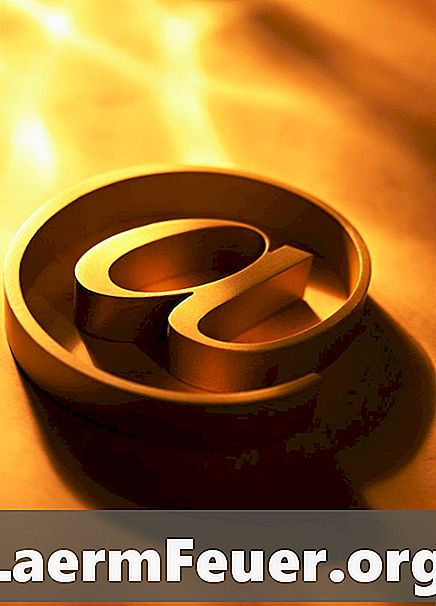
Indhold
Vi har alle været igennem dette: Du har sikkert modtaget en vigtig email for uger siden, men du har ingen anelse om, hvor han er. I Hotmail er der flere måder at genoprette den, så længe du kender eller genstand for den, eller hvis den blev sendt til en bestemt mappe. Hvis e-mailen ikke er blevet slettet permanent, skal det være let at finde.
retninger

-
Find ud af, om du har arkiveret e-mailen i en bestemt mappe. Hvis ja, klik på mappenavnet på venstre side af Hotmail-skærmen, få adgang til dine filer, og prøv derefter at finde den ønskede e-mail.
-
Hvis du ikke har arkiveret e-mailen, skal du prøve at finde den ved hjælp af tekstboksen "Søg i din email" øverst til højre på skærmen.
-
Indtast en sætning, som du mener blev brugt i e-mailen. Vær så specifik som muligt. Hvis du er sikker på, hvem der sendte det, skal du kigge efter afsenderen, ikke noget tilfældigt ord, som du tror, du brugte i indlægget.
-
Klik på den ønskede email, når du finder den. Hvis du vil, skal du flytte den til den relevante mappe, så den ikke går tabt igen.
tips
- For at undgå at placere gamle beskeder, skal du gøre dine mapper så specifikke som muligt. For eksempel, hvis du ofte forlader for mange e-mails i samme mappe, overvej at dele det i flere "månedlige" mapper, f.eks. "EHow 01/13 Project", "eHow 02/13 Project" osv.
advarsel
- Slet aldrig en email i Hotmail, medmindre du er helt sikker på, at det ikke længere er nødvendigt. Selvom det er muligt at hente en besked i mappen "Slette" umiddelbart efter at have slettet den, renser Hotmail ofte emnerne i den pågældende mappe. Hvis du er i tvivl, er det bedre at sende e-mailen i stedet for at slette den.